Guide d'Utilisateur pour Dr.Fone App
Découvrez comment utiliser Dr.Fone pour gérer, sauvegarder et mettre en miroir vos appareils mobiles sur votre ordinateur. Téléchargez dès maintenant la dernière version de Dr.Fone et commencez à profiter de ses fonctionnalités.
 100% sécurisé | Sans Malware | Sans publicité
100% sécurisé | Sans Malware | Sans publicité
Comment récupérer les messages supprimés d'un appareil Android ?
Les smartphones étant devenus des outils de communication essentiels, ils stockent souvent des messages importants. La suppression accidentelle de ces messages peut être stressante, mais heureusement, il existe des solutions fiables pour vous aider à les récupérer. Dr.Fone, un outil complet de récupération de données développé par Wondershare, offre un moyen efficace de récupérer les messages supprimés de votre appareil Android.
Sommaire
Récupérer directement les messages d'un appareil Android
La première façon de récupérer les messages supprimés consiste à récupérer tous les messages à l'aide des applications auxquelles ils appartiennent. Avec cette application, il est possible de récupérer des messages à partir de messageries allant de WhatsApp et Facebook à l'application de messagerie intégrée de l'appareil. Voyons comment récupérer vos messages perdus à l'aide de Dr.Fone :
Pour commencer, vous devez télécharger l'application Dr.Fone sur votre Android via le Google Play Store. Vous trouverez l'option Récupérer les messages supprimés sur la page principale de l'application.
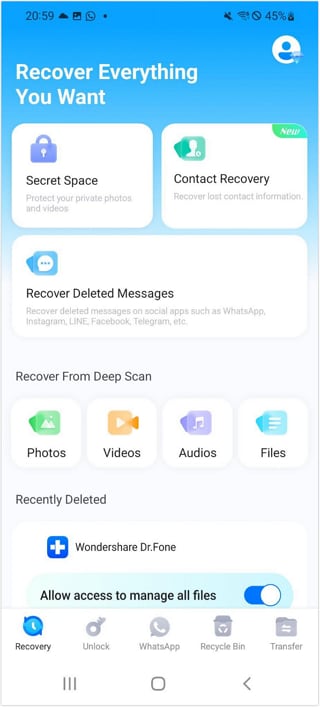
Continuez jusqu'à la page Bienvenue dans App Message Recovery > Suivant. N'oubliez pas qu'il est important de lire attentivement le guide de l'utilisateur.
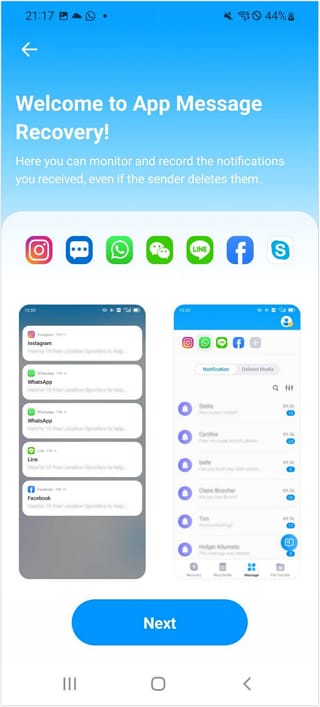
Accorder des autorisations d'accès aux notifications, au stockage et aux fichiers. Ensuite, autorisez l'optimisation de la batterie et appuyez sur Suivant pour continuer.
Parmi le large éventail d'applications, il vous permet de sélectionner WhatsApp, Google Messages, Snapchat, Facebook, Telegram, Instagram, Messenger, LINE et d'autres sur l'écran Veuillez sélectionner les applications en premier.
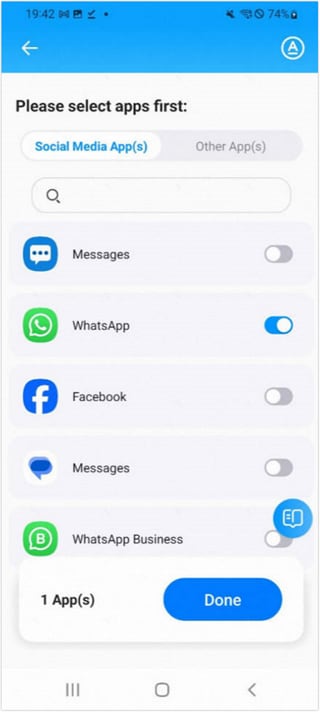
Appuyez sur Terminé pour que l'application démarre le processus de récupération. Désormais, si quelqu'un vous envoie un message sur WhatsApp et le supprime, le message peut toujours être consulté dans l'onglet Notification.

Vous pouvez sélectionner l'utilisateur ciblé et voir tous les messages supprimés de cet utilisateur à l'écran.

Récupérer des messages spécifiques par mot-clé
Une fonction unique offerte par l'application Dr.Fone est sa capacité à récupérer les messages supprimés en fonction des mots-clés que vous avez prédéfinis. Cette fonction permet de retrouver facilement les messages qui vous intéressent vraiment parmi tous les autres. Si vous souhaitez utiliser cette fonction, voici comment procéder :
Sélectionnez les applications à partir desquelles vous souhaitez récupérer les messages supprimés et, sur l'écran suivant, basculez vers l'application que vous souhaitez utiliser pour la recherche par mot-clé.
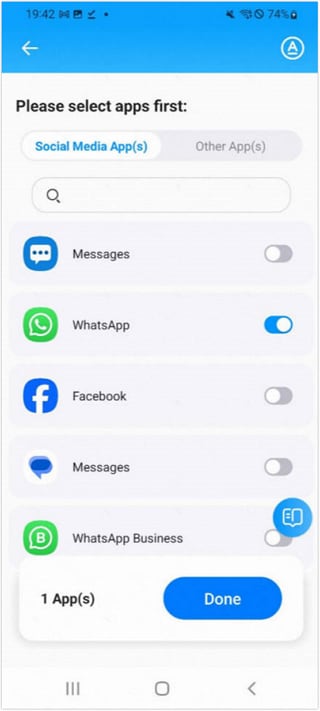
Cliquez sur le bouton A dans le coin supérieur droit, et vous pourrez ajouter des mots-clés dans l'écran suivant.

Ensuite, appuyez sur le bouton Ajouter un nouveau mot-clé et entrez le mot-clé pour récupérer les messages dans la fenêtre contextuelle. Ici, après avoir saisi le mot-clé, appuyez sur Ajouter à la liste des mots-clés.

Dans la liste des mots-clés, vous pouvez utiliser l'icône « + » pour ajouter d'autres mots-clés et l'icône stylo située dans le coin supérieur droit pour les supprimer.

Pour rester informé des nouveaux messages récupérés pour vos mots-clés, recherchez le point rouge. Si un mot-clé contient un nouveau message, un point rouge apparaît à côté.

En outre, vous pouvez afficher les détails du message contenant ces mots-clés spécifiques. Pour ce faire, il suffit de cliquer sur le mot-clé pour accéder à tous les messages qui s'y rapportent.

CE DONT VOUS AUREZ BESOIN

Dr.Fone fournit un ensemble complet d'outils pour résoudre tous les problèmes liés aux téléphones iOS/Android.
Besoin d'aide ?
Vous trouverez peut-être la réponse à votre question dans la FAQ ou dans les informations complémentaires ci-dessous :












